Windows 10에서 BOOTMGR 누락 오류를 수정하는 방법은 무엇입니까?
May 02, 2023 pm 04:31 PM시스템에 결함이 있거나 실제 문제가 발생하거나 일부 파일이 손상되거나 누락되면 "BOOTMGR 누락"이라는 완고한 오류가 모니터에 나타납니다. 시스템을 다시 시작하기 위해 Ctrl+Alt+Del 버튼을 동시에 눌러도 화면에 오류가 다시 나타납니다. 오류가 발생하면 어떻게 되는지 자세히 알아보겠습니다.
BOOTMGR이 무엇인가요?

BOOTMGR은 Windows 부팅 관리자의 축약형으로, 일반적으로 볼륨 부팅 코드에서 실행되는 소프트웨어입니다. 일반적으로 BOOTMGR 파일은 읽기 전용 파일이므로 변경할 수 없으며 일반적으로 파티션의 부팅 디렉터리에 배치되고 활성 모드로 설정됩니다. 주로 부팅 구성 데이터를 읽고 Windows 시스템 선택 메뉴를 표시하여 Windows 운영 체제를 부팅하는 데 중요한 역할을 합니다.
BOOTMGR 누락 오류 무엇을 설명하나요?
일반적으로 BOOTMGR 문제는 시스템을 켠 직후, POST(Power-On Self-Test)가 완료된 직후에 발생합니다.
이 오류가 발생하면 Windows가 로드를 시작했습니다. 다음과 같은 메시지가 표시될 수 있습니다.
"Bootmgr이 없습니다. 다시 시작하려면 Ctrl+Alt+Del을 누르세요."
또한
" BOOTMGR 사라짐과 같은 다양한 메시지를 받을 수도 있습니다. 아무 키나 누르세요. 다시 시작하려면 "
또는
" CDBOOT: BOOTMGR을 찾을 수 없습니다 ".
Windows에서 BOOTMGR is Missing 오류가 발생하는 이유는 무엇입니까?
BOOTMGR 오류에는 가장 일반적인 "BOOTMGR 누락" 오류 메시지를 포함하여 다양한 원인이 있을 수 있습니다. 그러나 연구 및 사용자 의견을 바탕으로 이 문제의 가장 일반적인 원인 중 일부를 다음과 같이 요약했습니다.
- 손상되고 잘못 구성된 파일.
- 하드 드라이브 및 운영 체제 업그레이드 문제.
- 하드 드라이브 섹터가 손상되었습니다.
- 오래된 BIOS
- 하드 드라이브 인터페이스 케이블이 손상되었거나 헐거워졌습니다.
- 부팅할 수 없는 소스에서 부팅을 시도 중입니다.
- 바이러스 또는 맬웨어 침입
Windows에서 BOOTMGR 누락 오류를 수정하는 방법은 무엇입니까?
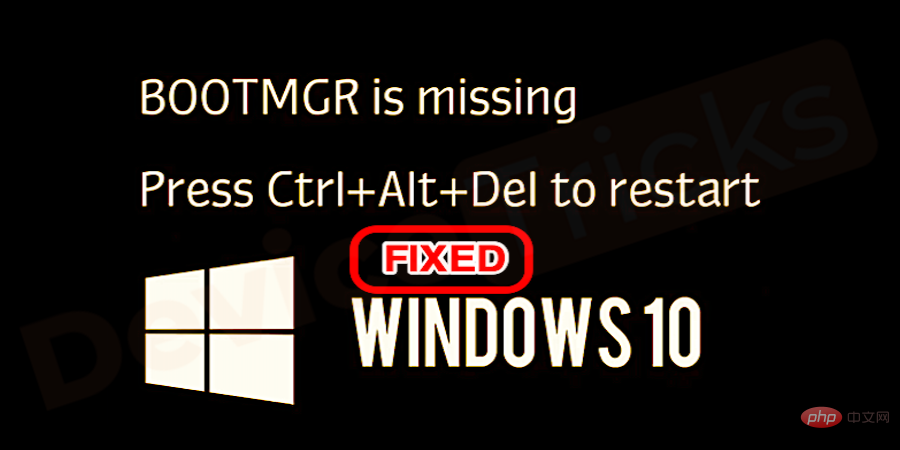
아래 목록은 "BOOTMGR 누락" 오류를 해결할 수 있는 이미지가 포함된 몇 가지 솔루션입니다. 계속 읽어보세요!
컴퓨터를 다시 시작하세요
가장 일반적인 솔루션이지만 많은 우연한 문제를 해결할 수 있습니다. 따라서 Windows 컴퓨터에서 "BOOTMGR이 누락되었습니다. Ctrl+Alt+Del 키나 아무 키나 "을 눌러 PC를 다시 시작해 보세요. 먼저 오류 메시지의 지시를 따라야 합니다.
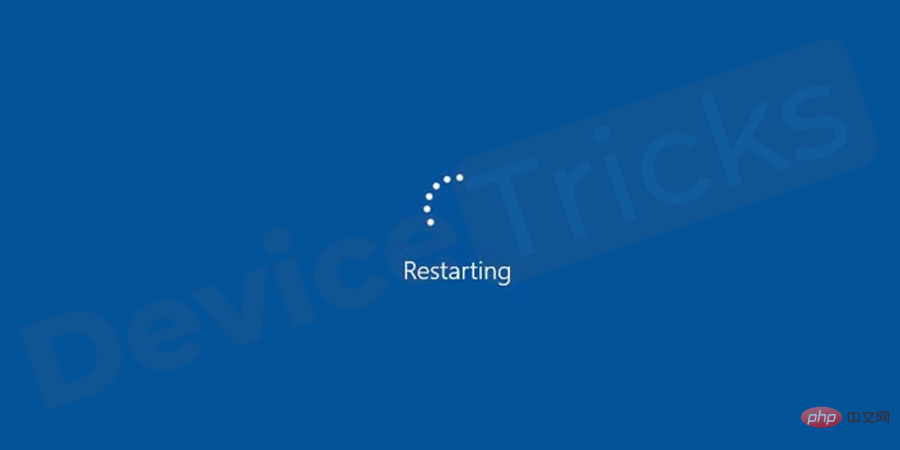
때로는 다시 시작해도 BOOTMGR 문제가 해결되지 않을 수 있습니다. 다음 방법을 시도하여 문제를 해결할 수 있습니다.
외부 미디어 또는 부팅할 수 없는 장치를 연결 해제합니다.
- 다음 문제 해결 방법은 USB, 플래시 드라이브 또는 광학 드라이브에 연결된 모든 외부 미디어를 연결 해제하는 것입니다. 시스템은 이러한 부팅 불가능한 미디어의 외부 미디어를 읽어 시스템을 부팅하기 때문입니다.

- USB 또는 플로피 디스크의 연결이 끊어지면 PC를 다시 시작하고 오류를 확인하세요.
모든 내부 데이터 및 전원 케이블을 확인하세요.

이미 논의한 것처럼 Bootmgr 누락 오류는 케이블이 느슨하거나 연결되지 않았거나 컨트롤러가 연결되지 않아 발생할 수 있습니다. 하드 드라이브 케이블이 느슨하거나 마더보드에 제대로 연결되지 않았을 수 있습니다. 간단히 전원을 끄고 컴퓨터를 분리한 다음 PC 케이스를 엽니다. 하드 드라이브 케이블이 올바르게 연결되어 있는지 확인하십시오.
하드 드라이브를 첫 번째 부팅 장치로 설정하세요
때때로 하드 드라이브가 부팅 메뉴의 첫 번째 부팅 장치로 설정되지 않아 이 오류가 발생할 수 있습니다. 하드 드라이브를 첫 번째 부팅 장치로 설정하려면 다음 단계를 따르세요.
- Ctrl+Alt+Del 키를 완전히 눌러 컴퓨터를 다시 시작 하세요.
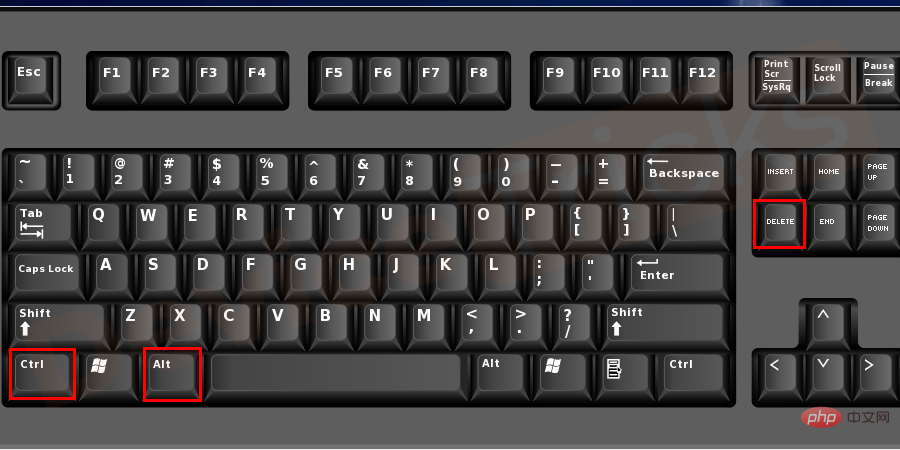
- 컴퓨터의 로고가 표시된 후 F12를 계속 눌러 부팅 메뉴로 들어갑니다. 부팅 메뉴는 시스템마다 다를 수 있습니다. 따라서 부팅 메뉴에 들어가는 키는 일반적으로 F2, F8, F10, F12, Esc 또는 Del과 다를 수 있습니다. 확실하지 않은 경우 PC 제조업체에 문의하세요.

- 여기 Boot 탭에서 위쪽 및 아래쪽 화살표 키를 ↑ 또는 ↓ 눌러 올바른 부팅 볼륨을 선택하세요. 대부분의 경우 하드 드라이브 또는 하드 드라이브여야 합니다.
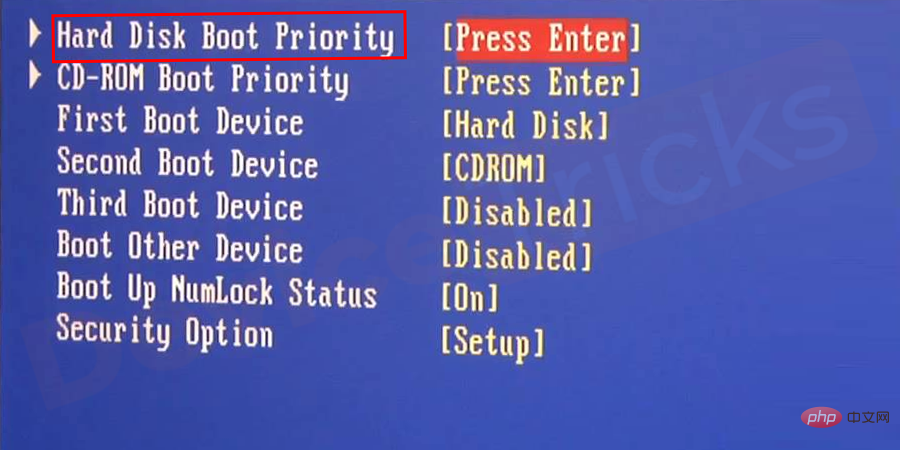
- 마지막으로 + 또는 - 키 를 눌러 부팅 드라이브를 맨 위로 이동하여 첫 번째 부팅 장치 역할을 하게 합니다.
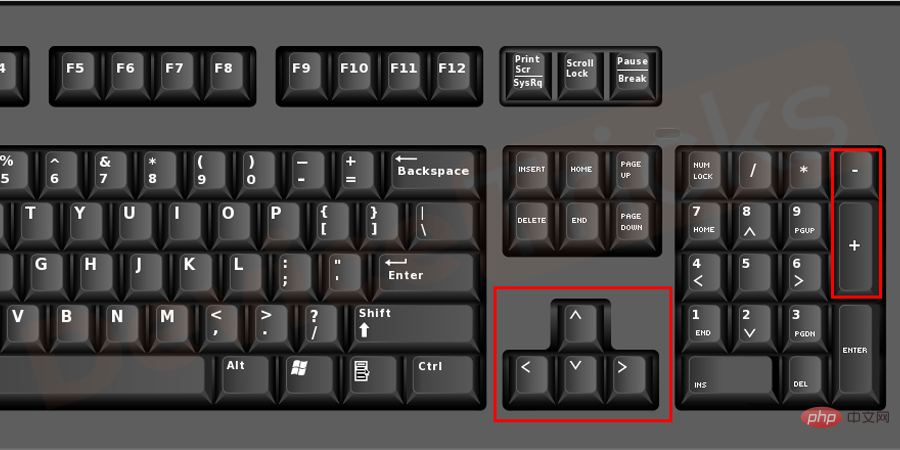
- F10을 눌러 변경된 설정을 저장 한 다음 Esc을 눌러 부팅 메뉴를 종료하세요.
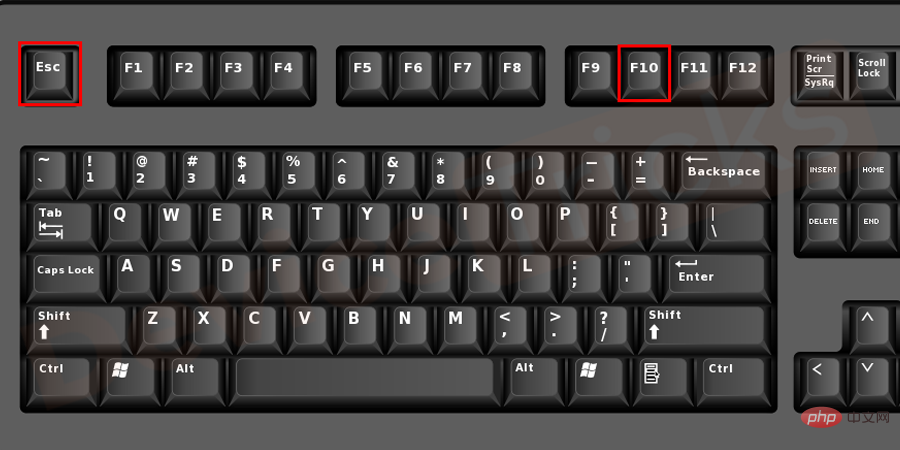
- 컴퓨터가 자동으로 시작되어 오류를 확인합니다.
BIOS에서 부팅 순서 변경
- 화면에 BOOTMGR 누락 오류가 표시된 후 Ctrl + Alt + Del 키를 완전히 눌러 컴퓨터를 다시 시작하세요.
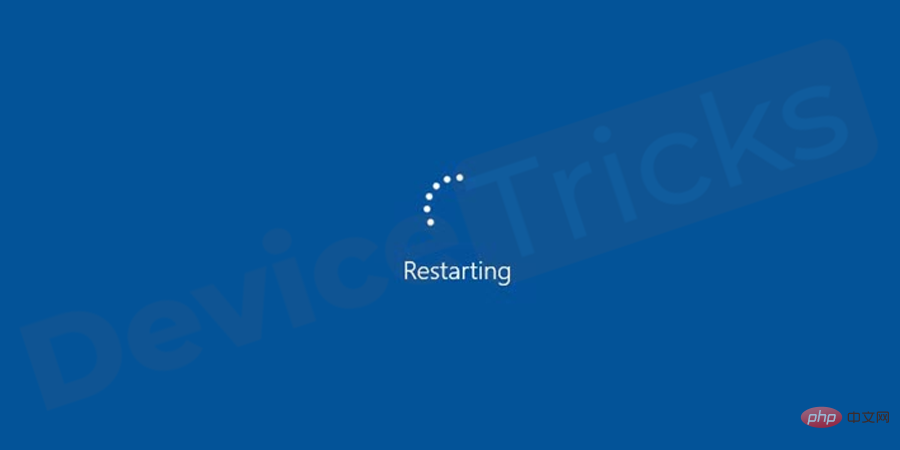
- 시스템 로고가 나타나면 F12, F2, F8, F10, Esc, Del 키를 눌러 부팅 메뉴로 계속 들어가세요. BOOT 메뉴에 들어가는 키는 컴퓨터 제조업체마다 다릅니다. 키를 누르기 전에 상담하세요.
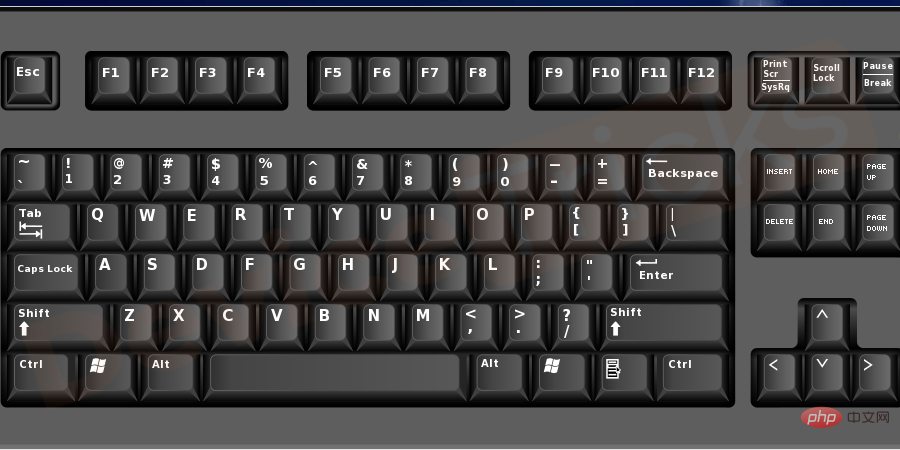
- 부팅 탭 으로 이동하고 화살표를 위아래로 스크롤하여 하드 드라이브 옵션을 선택한 다음 F10 을 눌러 변경 사항을 저장하고 창을 종료합니다. 컴퓨터를 다시 시작하세요정상적으로 실행됩니다.
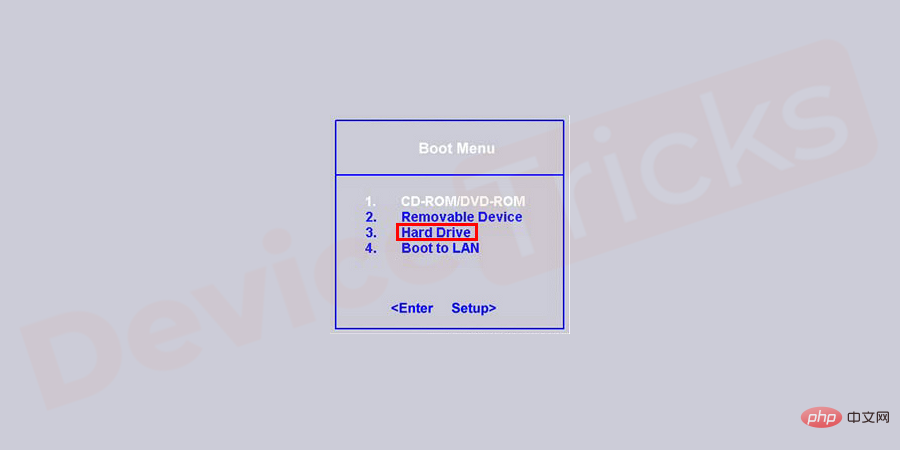
CD/DVD 없이 시동 복구 실행
- Windows 시동 복구는 누락되거나 손상된 파일을 교체하는 데 도움이 됩니다. Windows 복구 프로그램을 실행하려면 부팅 프로세스 중에 F8 키를 여러 번 눌러 Windows 복구 환경(WinRE)으로 들어갑니다. 문제 해결 > 고급 옵션 > 시동 복구 옵션으로 이동합니다.
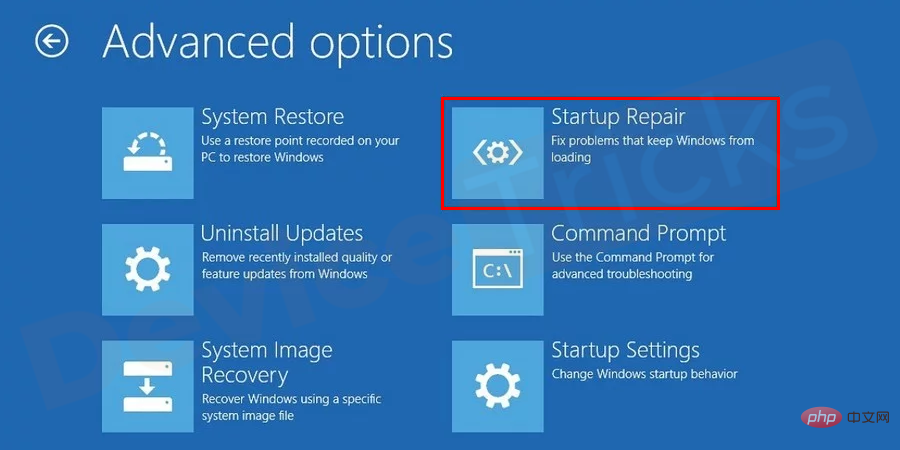
- 이렇게 하면 문제를 해결하는 데 도움이 될 수 있습니다.
CD를 사용하여 시동 복구 실행
위 방법으로 문제가 해결되지 않으면 CD(Windows 설치 디스크)를 사용하여 시동 복구를 실행해 볼 수 있습니다. 이렇게 하려면 다음 단계를 따르세요.
- Windows 설치 CD를 넣고 컴퓨터를 다시 시작하고 CD에서 부팅하세요.

- 컴퓨터 화면에 "Press any key to boot from CD or DVD" 메시지가 표시되면 아무 키나 누르세요.

- 컴퓨터를 수리하려면 옵션 을 클릭하세요.

- 좋아하는 언어, 시간, 키보드 스타일을 선택하세요.

- Windows 설치에 선호하는 드라이브를 선택하고 다음을 클릭하세요. 보통은 C:입니다.
- StartupRepair를 선택하고 프로세스가 완료될 때까지 기다립니다.
시스템 복원 실행
이 방법은 Windows에서 시스템 복원을 활성화한 경우에만 작동합니다. 시스템 복원을 사용하여 컴퓨터를 복원하려면 다음 단계를 따르세요.
- Windows 설치 디스크
- 를 넣고 컴퓨터를 다시 시작하고 디스크에서 부팅합니다.
 "CD 또는 DVD에서 부팅하려면 아무 키나 누르십시오."
"CD 또는 DVD에서 부팅하려면 아무 키나 누르십시오."
 언어, 시간 및 키보드 방법
언어, 시간 및 키보드 방법
- 컴퓨터 수리 옵션을 클릭하세요.

Windows 설치에 선호하는  드라이브를 선택하고
드라이브를 선택하고
- 다음을 클릭하세요.
- 보통은 C:이고 다음을 클릭하세요.
이제 시스템 복구 옵션 상자에서 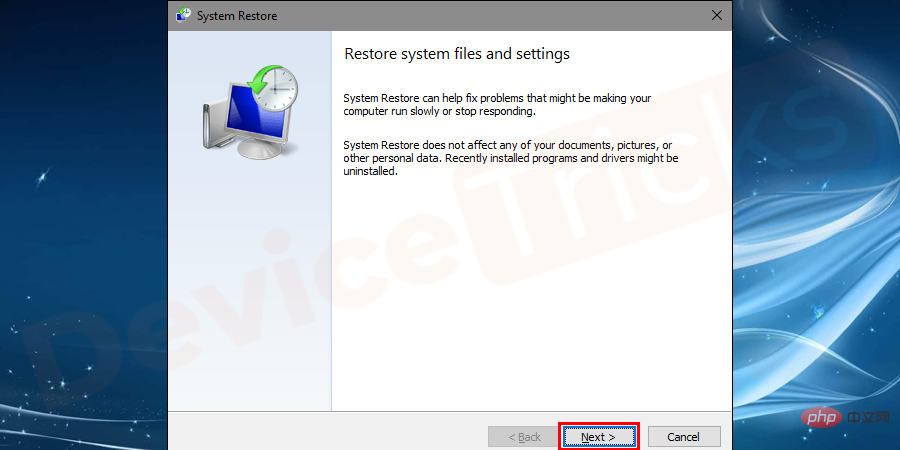 시스템 복원을 선택하고
시스템 복원을 선택하고
- 화면에 나타나는 시스템 복원 마법사를 따라
- 복원 지점을 선택하세요. PC를 완료하고 복원
- 을 클릭하세요. bootrec.exe를 사용하여 부팅 구성 데이터를 다시 작성하고
Windows 10 설치 CD
를 넣고 컴퓨터를- 다시 시작
- 합니다.
" CD 또는 DVD에서 부팅하려면 아무 키나 누르세요
CD 또는 DVD에서 부팅하려면 아무 키나 누르세요
언어, 시간, 키보드 방식을 설정한 후 메뉴에서 "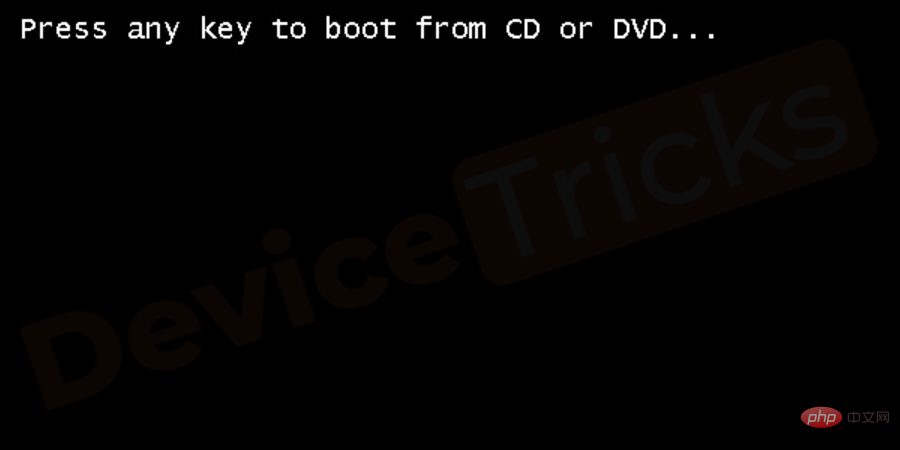 컴퓨터 수리"를 선택하세요.
컴퓨터 수리"를 선택하세요.
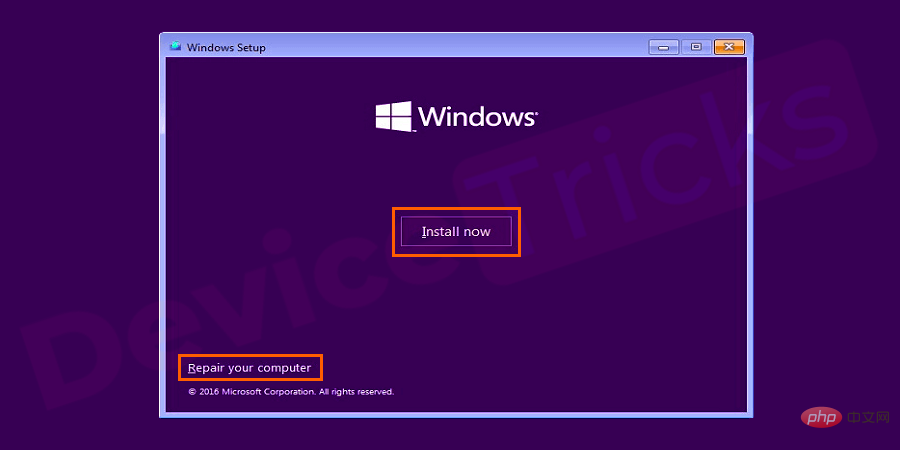 일반적으로 원하는 Windows 설치 드라이브
일반적으로 원하는 Windows 설치 드라이브
- c:
- )로 이동한 후 다음 버튼을 클릭하고 명령 프롬프트 옵션을 선택합니다. 창에 bootrec /rebuildbcd 명령을 입력하고 Enter
- 키를 눌러 프로그램을 실행하세요.
위 내용은 Windows 10에서 BOOTMGR 누락 오류를 수정하는 방법은 무엇입니까?의 상세 내용입니다. 자세한 내용은 PHP 중국어 웹사이트의 기타 관련 기사를 참조하세요!

인기 기사

인기 기사

뜨거운 기사 태그

메모장++7.3.1
사용하기 쉬운 무료 코드 편집기

SublimeText3 중국어 버전
중국어 버전, 사용하기 매우 쉽습니다.

스튜디오 13.0.1 보내기
강력한 PHP 통합 개발 환경

드림위버 CS6
시각적 웹 개발 도구

SublimeText3 Mac 버전
신 수준의 코드 편집 소프트웨어(SublimeText3)

뜨거운 주제
 7129
7129
 9
9
 1534
1534
 14
14
 1256
1256
 25
25
 1205
1205
 29
29
 1153
1153
 46
46
 idp 일반 악성코드란 무엇입니까? 바이러스인가요 아니면 오탐인가요?
May 14, 2023 pm 01:04 PM
idp 일반 악성코드란 무엇입니까? 바이러스인가요 아니면 오탐인가요?
May 14, 2023 pm 01:04 PM
idp 일반 악성코드란 무엇입니까? 바이러스인가요 아니면 오탐인가요?
 Google Chrome의 'DNS Probe Finished No Internet' 오류 - 해결 방법
Apr 18, 2023 pm 09:31 PM
Google Chrome의 'DNS Probe Finished No Internet' 오류 - 해결 방법
Apr 18, 2023 pm 09:31 PM
Google Chrome의 'DNS Probe Finished No Internet' 오류 - 해결 방법
 Windows에서 NVIDIA 오류에 연결할 수 없음을 수정하는 방법은 무엇입니까?
May 04, 2023 am 08:40 AM
Windows에서 NVIDIA 오류에 연결할 수 없음을 수정하는 방법은 무엇입니까?
May 04, 2023 am 08:40 AM
Windows에서 NVIDIA 오류에 연결할 수 없음을 수정하는 방법은 무엇입니까?
 win10에서 네트워크 경로를 찾을 수 없다는 80070035 메시지가 나타나면 어떻게 해야 합니까?
May 12, 2023 pm 05:17 PM
win10에서 네트워크 경로를 찾을 수 없다는 80070035 메시지가 나타나면 어떻게 해야 합니까?
May 12, 2023 pm 05:17 PM
win10에서 네트워크 경로를 찾을 수 없다는 80070035 메시지가 나타나면 어떻게 해야 합니까?
 Windows 10에서 인쇄 화면이 작동하지 않는 문제를 해결하는 방법은 무엇입니까?
Apr 14, 2023 am 08:37 AM
Windows 10에서 인쇄 화면이 작동하지 않는 문제를 해결하는 방법은 무엇입니까?
Apr 14, 2023 am 08:37 AM
Windows 10에서 인쇄 화면이 작동하지 않는 문제를 해결하는 방법은 무엇입니까?
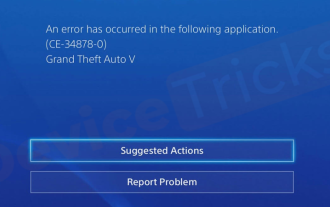 PS4 오류 코드 CE-34878-0을 수정하는 방법은 무엇입니까?
May 29, 2023 pm 01:13 PM
PS4 오류 코드 CE-34878-0을 수정하는 방법은 무엇입니까?
May 29, 2023 pm 01:13 PM
PS4 오류 코드 CE-34878-0을 수정하는 방법은 무엇입니까?








